Innehållsförteckning
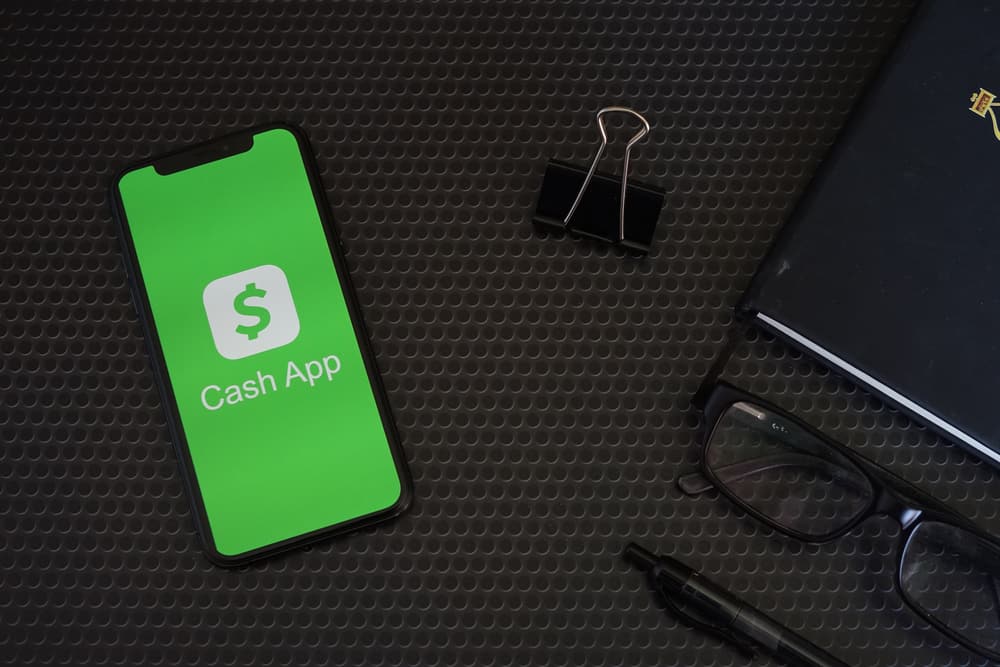
Har du tidigare avaktiverat ditt konto i Cash App och vill nu öppna det igen för att enkelt kunna hantera din ekonomi? Som tur är kan du återaktivera ditt konto utan några allvarliga komplikationer.
Snabbt svarFör att återaktivera Cash App-kontot, skapa en nytt konto och tryck sedan lätt på "Profil" > "Stöd" Välj "Något annat" , kran "Kan inte komma åt gammalt konto" , och välj "Kontakta support" , Välj "E-post" , beskriv ditt problem, tryck på "Fortsätt" och vänta på att kundtjänsten ska svara på din förfrågan.
För att göra processen enkel för dig tog vi oss tid att skriva en omfattande steg-för-steg-guide om hur du återaktiverar ett Cash App-konto. Vi kommer också att utforska processen för att slå samman eller skapa ett nytt Cash App-konto.
Återaktivera ditt konto i Cash App
Om du inte vet hur du återaktiverar ditt konto i Cash App kan du använda följande steg-för-steg-metod för att göra det enkelt för dig.
- Svep uppåt på Android-skärmen för att komma åt alla appar, starta Kontanter App , och skapa en nytt Cash App-konto .
- Välj din profilikon på startskärmen och välj "Stöd" .
- Tap "Något annat" och välj "Kan inte komma åt gammalt konto" .
- Tap "Kontakta support" .
- Tap "E-post" och bekräfta din e-postadress.
- Beskriv kortfattat ditt problem och din tap "Fortsätt" .
Det kommer att ta ungefär 4 arbetsdagar för att Cash App:s kundtjänst ska kunna besvara din förfrågan och återaktivera ditt konto.
Alternativt alternativDu kan också kontakta Cash App:s kundsupport på deras avgiftsfritt nummer: 1-800-969-1940 .
Hur man slår ihop konton i Cash App
Om du inte kan återaktivera ditt gamla Cash App-konto kan du slå ihop det till ett nytt konto genom att följa dessa steg.
- Svep uppåt på Android-skärmen och starta App för kontanter .
- Välj din profilikon från startskärmen.
- Tap "Personlig" .
- Välj "Lägg till telefon eller e-post" .
- För att slå ihop dina Cash App-konton, tryck på "Lägg till mobilnummer" i popup-menyn och ange det nummer som är kopplat till ditt gamla konto.
Senare, om du vill avmaskning dina Cash App-konton, starta appen, navigera till "Personlig" fliken, och radera ditt andra telefonnummer eller e-postkonto.
Så här skapar du ett nytt Cash App-konto
Om du inte kan återaktivera ditt gamla Cash App-konto kan du följa dessa steg för att skapa ett nytt.
- Öppna startskärmen på din Android-telefon och installera Kontanter App från Google Play Store.
- Start Kontanter App.
- Skriv ditt telefonnummer eller din e-postadress och tryck på "Nästa" .
- Ange den bekräftelsekod du har fått på din telefon eller via e-post och tryck på "Nästa" .
- Länk till din betalkort , eller så kan du hoppa över detta steg tills vidare.
Följ instruktionerna på skärmen, och nu är du redo att göra transaktioner från ditt nya Cash App-konto.
Så här tar du bort ditt konto i Cash App
När du har återaktiverat ditt gamla Cash App-konto kan du radera det nya genom att följa dessa steg.
Det viktigaste förstInnan du tar bort ditt konto i Cash App kan du överföring dina fonder till ett bankkonto. För att göra detta trycker du på din profilikon , välj "Utbetalning" och följ instruktionerna på skärmen för att slutföra processen.
Se även: Hur man spelar PS4 på bärbar dator utan fjärrspel- Svep uppåt på Android-skärmen och starta App för kontanter .
- Välj din profilikon från startskärmen.
- Tap "Stöd" och välj "Något annat" .
- Bläddra nedåt och tryck på "Kontoinställningar" .
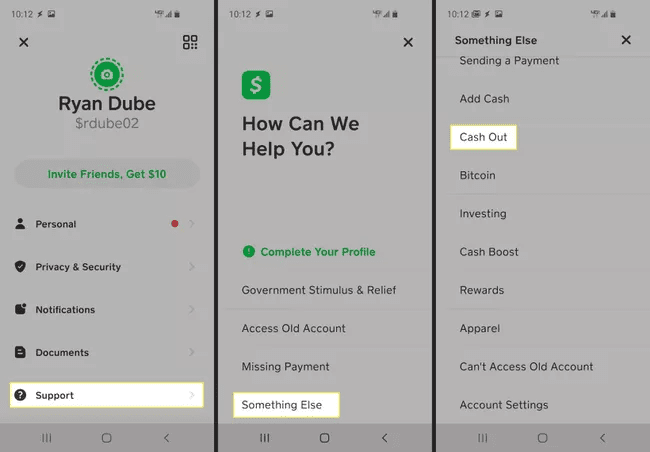
- Tap "Avsluta konto" .
- Tap "Stäng mitt konto i Cash App" .
- Tap "Bekräfta avslutande konto" .
Om någon försöker överföra pengar till ditt konto i appen för raderade kontanter kommer transaktionen att misslyckas och beloppet återbetalas till avsändarens konto.
Varför är ditt Cash App-konto avaktiverat?
Om Cash App har avaktiverat ditt konto kan det finnas flera orsaker, främst bryter mot deras policyer Dessutom kan det vara möjligt att du är involverad i bedräglig verksamhet - som att använda en falskt bankkonto eller Kredit- eller betalkort som har gått ut. .
Dessutom tillhandahålls falska uppgifter eller misslyckande identitetskontroll kan leda till att Cash App-kontot stängs av. Dessutom kommer ditt konto att inaktiveras om du har gjort flera misslyckade inloggningsförsök .
Se även: Så här ser du mitt Facebook-lösenord på AndroidNär ditt Cash App-konto avslutas är du förhindrad att göra transaktioner eller använda kontantkortet. Om du inte var inblandad i några överträdelser kan du dock kontakta Cash App:s kundtjänst för att öppna ditt konto igen.
Sammanfattning
I den här guiden har vi beskrivit hur du återaktiverar ett Cash App-konto. Vi har också beskrivit metoder för att slå samman, ta bort eller skapa ett nytt Cash App-konto.
Dessutom har vi diskuterat flera orsaker till att ditt Cash App-konto har avaktiverats.
Förhoppningsvis är problemet löst och nu kan du återgå till att göra transaktioner och hantera din ekonomi i appen.
Vanliga frågor och svar
Hur ser jag mitt månadsutdrag i Cash App?Om du vill visa ditt månadsutdrag i Cash-appen, svep uppåt på Android-skärmen, starta appen och tryck på profil ikon på startskärmen. Tryck på "Dokument" och "Kontoutdrag" .
Hur kan jag lägga till pengar i Cash App?Om du vill lägga till pengar i Kontantappen startar du appen på din Android-enhet och väljer "Pengar" från startskärmen och tryck lätt på "Tillföra kassa" ange ett belopp och tryck på "Lägg till" Ange din PIN-kod för att bekräfta transaktionen.
